win10启用来宾帐户的方法 win10如何创建来宾帐户
在使用Windows 10操作系统时,有时候我们需要为其他人创建一个访客账户,以便让他们能够临时使用我们的电脑而不会访问到我们的个人文件和设置,而在Win10中创建来宾账户的方法也是非常简单的,只需要按照一些简单的步骤就可以轻松完成。接下来我们就来了解一下Win10如何创建来宾账户的具体方法。
win10如何创建来宾帐户:
1、 在开始按钮点击右键,选择“计算机管理”;
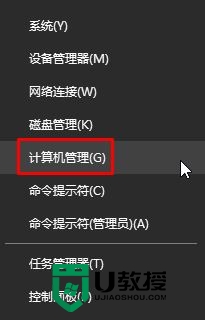
2、在左边依次展开 系统工具→本地用户和组→用户;
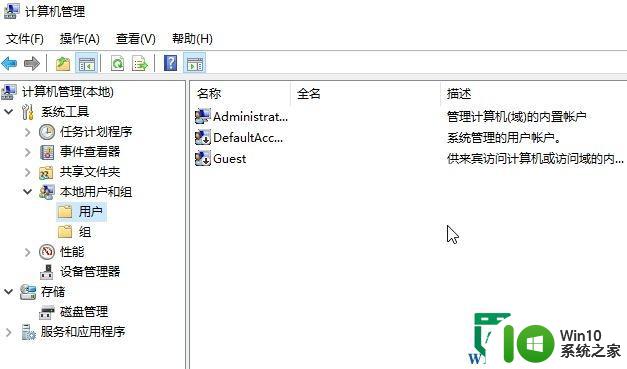
3、在右侧找到Guest账户,双击打开进入属性设置,将“账户已禁用”取消勾选;
4、点击开始菜单→账户头像,发现确实有来宾账户,点击切换,却在登录界面没有选项;
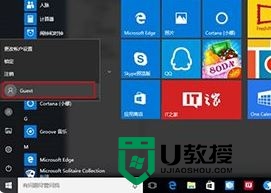
5、我们需要继续进行如下操作:在开始按钮点击右键,选择“命令提示符(管理员)”;
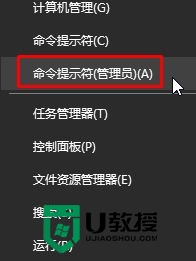
6、执行 net user Guest /add,新建本地账户Guest (名称可自拟);
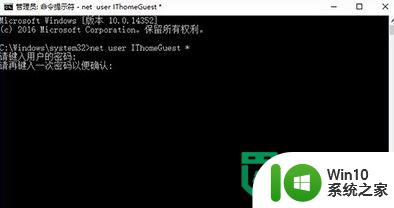
7、执行 net user Guest * 命令设置密码;
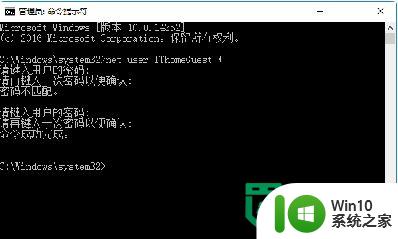
8、执行 net localgroup Users Guest/delete,在普通用户组删除 Guest ;
9、执行 net localgroup Guests Guest /add,在来宾账户组添加 Guest ;
10、设置完成,进入登录界面查看,并尝试登录,发现操作成功。进入来宾账户后,OneDrive报告不可用,涉及高级权限操作的项目也会提示输入管理员密码,而且非常多。还有一点,当你试图注销时,点击“注销”却没用,只能点击其他账户切换回登录画面,那么遇到这样的问题我们可以通过下面方法进行设置。
11、按下win+R 打开运行,输入 gpesdit.msc 点击确定打开组策略;
12、在组策略中进入计算机配置→Windows设置→安全设置→本地策略→用户权限分配,找到“拒绝本地登录”。双击进入属性设置,然后选中Guest,并且点击“删除”,即可恢复系统默认来宾账户登录。
以上就是关于win10启用来宾帐户的方法的全部内容,有出现相同情况的用户就可以按照小编的方法了来解决了。
win10启用来宾帐户的方法 win10如何创建来宾帐户相关教程
- win10怎么启用来宾帐户 win10启用来宾账号方法
- win10来宾账户开启方法 如何在win10中启用来宾账户
- win10怎样启用来宾账户 win10如何设置来宾账户开启
- win10添加来宾账户的方法 win10如何添加来宾账户管理员
- win10添加guest来宾账户的两种方法 win10怎么添加guest来宾账户
- win10电脑来宾账户取消设置方法 win10电脑来宾账户怎么删除
- win10来宾或公用网络关闭 WIN10系统禁用来宾网络发现方法
- 登录微软账户一直空白 如何在Win10系统中创建Microsoft帐户
- win10有两个用户帐户的解决方法 win10如何删除多余用户账户
- win10注销帐户的方法 win10系统如何注销帐户
- win10禁用来宾或公用网络发现的方法 win10禁用来宾网络发现的步骤
- win10系统中如何注册Microsoft帐户 Microsoft帐户在win10中的注册步骤
- 蜘蛛侠:暗影之网win10无法运行解决方法 蜘蛛侠暗影之网win10闪退解决方法
- win10玩只狼:影逝二度游戏卡顿什么原因 win10玩只狼:影逝二度游戏卡顿的处理方法 win10只狼影逝二度游戏卡顿解决方法
- 《极品飞车13:变速》win10无法启动解决方法 极品飞车13变速win10闪退解决方法
- win10桌面图标设置没有权限访问如何处理 Win10桌面图标权限访问被拒绝怎么办
win10系统教程推荐
- 1 蜘蛛侠:暗影之网win10无法运行解决方法 蜘蛛侠暗影之网win10闪退解决方法
- 2 win10桌面图标设置没有权限访问如何处理 Win10桌面图标权限访问被拒绝怎么办
- 3 win10关闭个人信息收集的最佳方法 如何在win10中关闭个人信息收集
- 4 英雄联盟win10无法初始化图像设备怎么办 英雄联盟win10启动黑屏怎么解决
- 5 win10需要来自system权限才能删除解决方法 Win10删除文件需要管理员权限解决方法
- 6 win10电脑查看激活密码的快捷方法 win10电脑激活密码查看方法
- 7 win10平板模式怎么切换电脑模式快捷键 win10平板模式如何切换至电脑模式
- 8 win10 usb无法识别鼠标无法操作如何修复 Win10 USB接口无法识别鼠标怎么办
- 9 笔记本电脑win10更新后开机黑屏很久才有画面如何修复 win10更新后笔记本电脑开机黑屏怎么办
- 10 电脑w10设备管理器里没有蓝牙怎么办 电脑w10蓝牙设备管理器找不到
win10系统推荐
- 1 电脑公司ghost win10 64位专业免激活版v2023.12
- 2 番茄家园ghost win10 32位旗舰破解版v2023.12
- 3 索尼笔记本ghost win10 64位原版正式版v2023.12
- 4 系统之家ghost win10 64位u盘家庭版v2023.12
- 5 电脑公司ghost win10 64位官方破解版v2023.12
- 6 系统之家windows10 64位原版安装版v2023.12
- 7 深度技术ghost win10 64位极速稳定版v2023.12
- 8 雨林木风ghost win10 64位专业旗舰版v2023.12
- 9 电脑公司ghost win10 32位正式装机版v2023.12
- 10 系统之家ghost win10 64位专业版原版下载v2023.12